가계부를 구글 문서의 스프레드시트에서 작성하다가, 수입이 원화가 아니라 달러라서 이걸 기입했는데, 합계 계산에서 그냥 순수 달러의 숫자로만 인식이 되므로 원화로 변환해줄 필요가 생겼다.
내장된 통화 변환함수가 있는가 찾아봤더니 없어서 구글 애드온 가서 설치하는 방법으로 해결 했는데 그 과정을 아래에 기록 겸 적어보았으니, 혹시 궁금하여 방문 한 분들은 도움 되면 좋겠습니다 :)
구글 시트 상에서 메뉴에서 [부가기능] > [부가기능 설치하기]를 선택합니다.
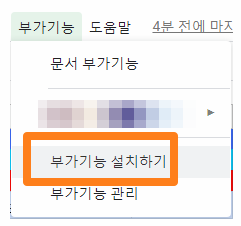
그러면 Google Workspace Marketplace 창이 뜨는데 이곳에 다양한 구글 문서 관련된 애드온들을 만날수 있습니다.
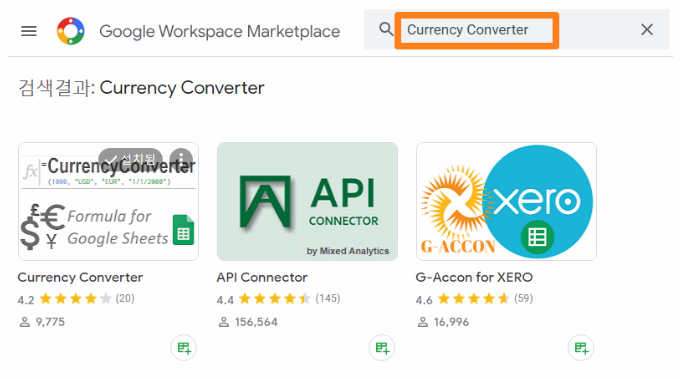
검색창에 위와 같이 "Currency Converter"라고 입력하면 위 처럼 관련 프로그램들이 뜨는데요.
여기서 맨 첫번째 항목을 선택!

그 다음에 해당 설치 페이지 나오는 화면에서 "설치" 버튼 누릅니다. (화살표가 가리키는 버튼에 해당)
자, 이제 설치가 끝났다면 다시 아까전 메뉴로 이동하면 설치된 프로그램 이름이 나타나있을겁니다. 이렇게 설치 및 확인까지 마쳤으니 달러를 원화로 변환을 해봐야겠죠?
우선 넣을 셀 하나 마우스로 선택한 다음에 메뉴는 다음과 같이 지정합니다.
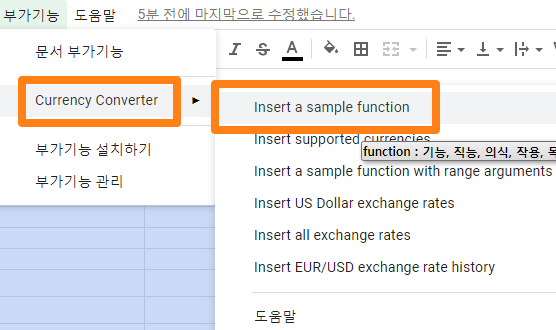
그러면 아래와 같이 숫자가 하나 나오게 되구요

선택하고나서 위에 함수 창 보면

위와 같이 나와요. 1달러를 유로로 변환한다는 의미가 있습니다. 우리는 1달러 대신, 변환할 달러 숫자, 그리고 유로 대신 원화로 바꿔줄겁니다.
변환하고자 하는 해당 셀을 선택한 상태에서,

1->변환할 숫자(저는 116달러라고 예시를 들어봄)
EUR->KRW로 바꾸고

다음으로 원화 형식으로 바꾸면

짠! 위처럼 116달러가 원화로 환산된 금액으로 나왔습니다.
참고로 언제든 환율은 변할수 있으므로 대략적 추산으로 생각하시면 될거 같아요.


